电脑连不上网了怎么办?有哪些修复方法?
- 家电百科
- 2025-01-18
- 4
随着电脑和互联网的普及,我们已经习惯了通过电脑上网进行工作、学习和娱乐。然而,有时我们可能会遇到电脑无法连接网络的问题,这给我们的生活带来了不便。本文将介绍一些常见的修复方法,帮助您解决电脑无法上网的困扰。
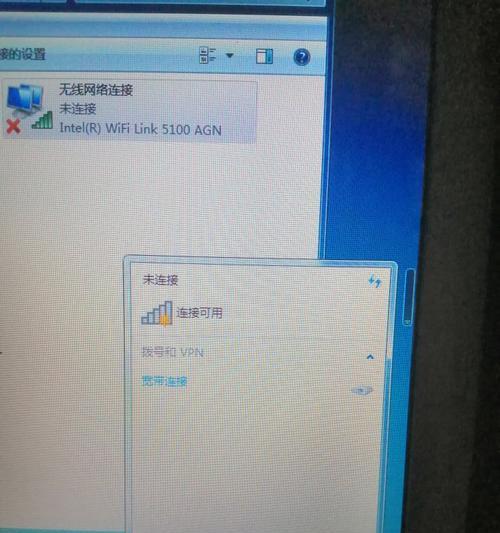
检查物理连接
检查电脑与路由器或调制解调器之间的物理连接是否正常。确保网线或Wi-Fi适配器正确插入电脑和路由器/调制解调器的端口,并确保连接牢固。如果使用无线连接,请确保电脑附近没有其他干扰信号。
重启网络设备
尝试重启路由器或调制解调器以解决网络问题。拔掉设备的电源线并等待数分钟后重新插上,然后等待设备重新启动。此举可能会修复临时故障,并使网络恢复正常。
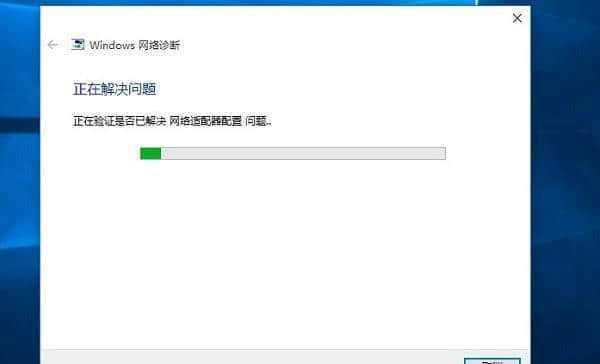
检查IP地址设置
打开电脑的网络设置,检查IP地址是否正确配置。通常,IP地址和其他网络设置应自动获取,但有时可能会发生错误。确保选择了自动获取IP地址的选项,并重新启动网络连接。
检查防火墙设置
检查电脑上的防火墙设置是否阻止了网络连接。在防火墙设置中,找到允许连接互联网的选项,并将其启用。如果有第三方安全软件,也要确保其不会阻止网络连接。
更新网络驱动程序
网络驱动程序是使电脑能够正常连接网络的重要组件。通过打开设备管理器,找到并更新网络适配器的驱动程序。如果发现有新的驱动程序可用,下载并安装它们,然后重新启动电脑。
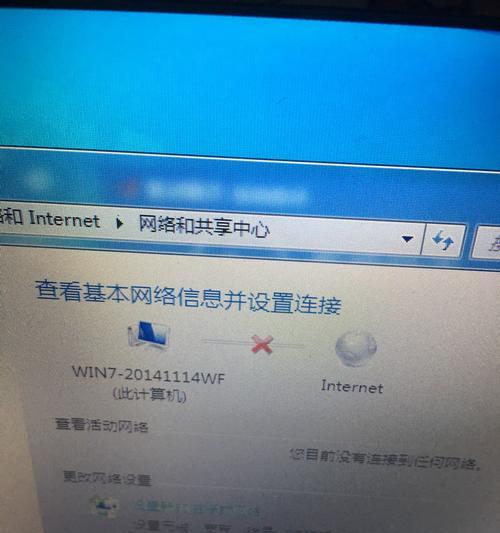
清除DNS缓存
打开命令提示符窗口,并输入“ipconfig/flushdns”命令来清除DNS缓存。这将刷新DNS记录,并可能解决由于DNS问题而无法连接网络的情况。
重新配置TCP/IP协议
有时候,TCP/IP协议可能会出现问题,导致无法连接互联网。通过打开命令提示符窗口,并输入“netshintipreset”命令来重置TCP/IP协议。重新启动电脑后,检查网络连接是否恢复。
禁用网络适配器并重新启用
尝试禁用电脑上的网络适配器,然后再重新启用它。通过打开设备管理器,找到网络适配器,右键单击并选择“禁用”。等待几秒钟后,再右键单击并选择“启用”。
更换DNS服务器地址
有时DNS服务器的问题可能导致无法连接互联网。打开网络设置,手动更改电脑的DNS服务器地址。可以使用公共DNS服务器,如谷歌的8.8.8.8和8.8.4.4,或者使用您的互联网服务提供商提供的DNS服务器地址。
使用网络故障排除工具
大多数操作系统都提供了网络故障排除工具,可以帮助诊断和解决网络问题。运行系统提供的故障排除工具,按照提示进行操作,并根据结果尝试修复网络连接。
检查安全软件设置
某些安全软件可能会阻止电脑连接互联网。检查安全软件的设置,并确保允许电脑访问互联网。如果有必要,可以尝试临时禁用安全软件来解决网络连接问题。
清除临时文件和缓存
电脑上的临时文件和缓存可能会导致网络连接问题。打开磁盘清理工具或第三方系统优化工具,清除临时文件和浏览器缓存。重新启动电脑后,再次尝试连接互联网。
联系网络服务提供商
如果以上方法都没有解决问题,可能是由于网络服务提供商的问题。联系您的网络服务提供商,并向他们报告您的网络连接问题。他们可能需要远程检查并解决问题。
寻求专业帮助
如果您不确定如何解决无法连接网络的问题,可以寻求专业帮助。请咨询专业的计算机技术支持人员或前往电脑维修中心,让专业人员帮助您解决问题。
无法连接网络是一个常见的问题,但通常可以通过检查物理连接、重启网络设备、更新驱动程序、清除缓存等方法来解决。如果问题仍然存在,可以联系网络服务提供商或寻求专业帮助。希望本文提供的修复方法能够帮助您解决电脑无法上网的困扰。
版权声明:本文内容由互联网用户自发贡献,该文观点仅代表作者本人。本站仅提供信息存储空间服务,不拥有所有权,不承担相关法律责任。如发现本站有涉嫌抄袭侵权/违法违规的内容, 请发送邮件至 3561739510@qq.com 举报,一经查实,本站将立刻删除。